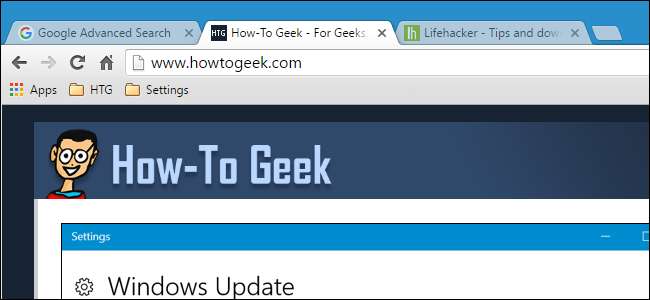
Hvis du har visse nettsider du besøker hver gang du åpner nettleseren din, kan du spare tid ved å åpne dem automatisk når du starter nettleseren. Vi viser deg hvordan du konfigurerer dette i de fem mest populære nettleserne.
For eksempel vil vi besøke How-To Geek og Googles avanserte søkeside hver gang vi åpner nettleseren vår, så vi skal sette opp hver nettleser for å åpne disse to nettstedene automatisk.
Chrome
Åpne Chrome og på separate faner, besøk nettsidene du vil åpne automatisk når du åpner nettleseren. Klikk deretter på Chrome-menyknappen (tre horisontale søyler) øverst til høyre i vinduet og velg "Innstillinger" fra rullegardinmenyen.
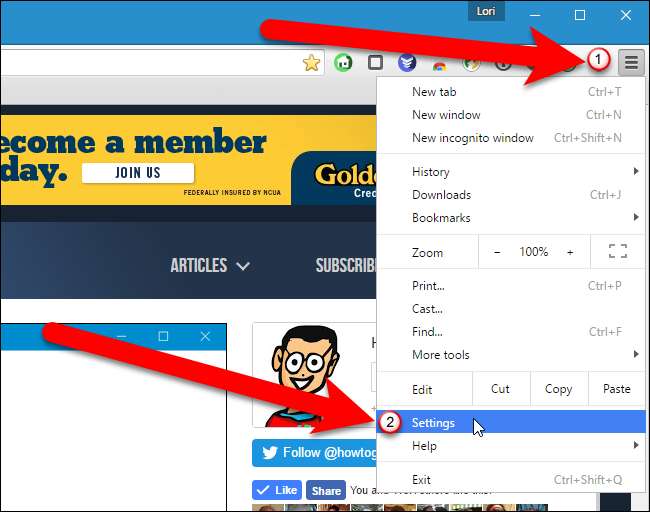
Innstillingsskjermbildet åpnes i en ny fane, med mindre du velger å ha Innstillingene åpnes i et eget vindu . I delen Ved oppstart velger du "Åpne en bestemt side eller et sett med sider" og klikker deretter på "Sett sider" -lenken.
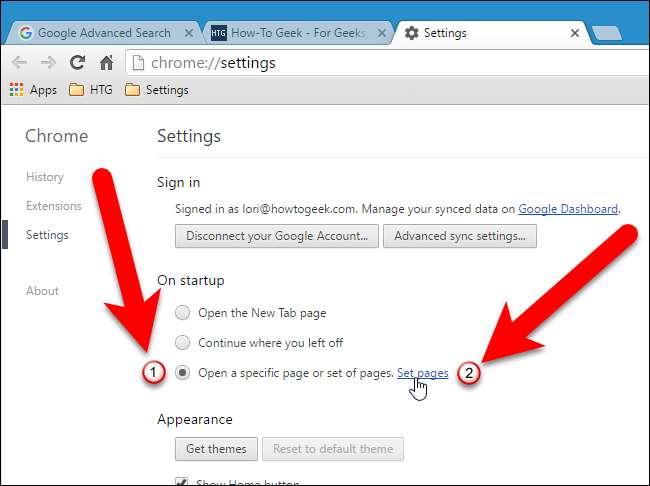
Klikk "Bruk nåværende sider" i dialogboksen Oppstartssider.
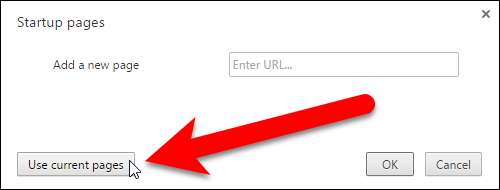
Alle nettsidene du har åpne på faner i nettleseren (unntatt fanen Innstillinger) er oppført i dialogboksen Oppstartssider. Hvis du vil legge til en ny webside som ikke er åpen for øyeblikket, skriver du inn URL-en for den aktuelle websiden i boksen "Legg til en ny side" og trykker Enter. Klikk "OK" når du har listen over nettsider.
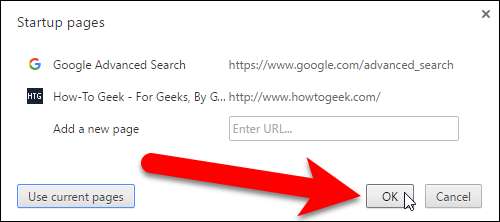
MERKNAD: For å fjerne en webside fra listen, flytt musen over nettsiden og klikk "X" -knappen til høyre.
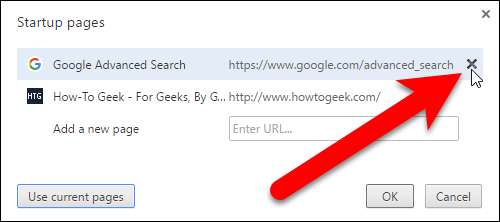
For å lukke Innstillinger-fanen, klikk på X ”-knappen på høyre side av fanen eller trykk Ctrl + W på tastaturet.
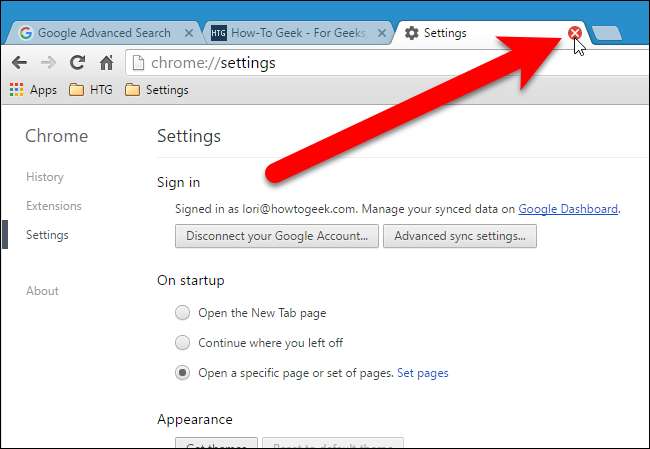
Firefox
Åpne Firefox og på separate faner, besøk nettsidene du vil åpne automatisk når du åpner nettleseren. Klikk deretter Firefox-menyknappen (tre horisontale søyler) øverst til høyre i vinduet og klikk "Alternativer" i rullegardinmenyen.
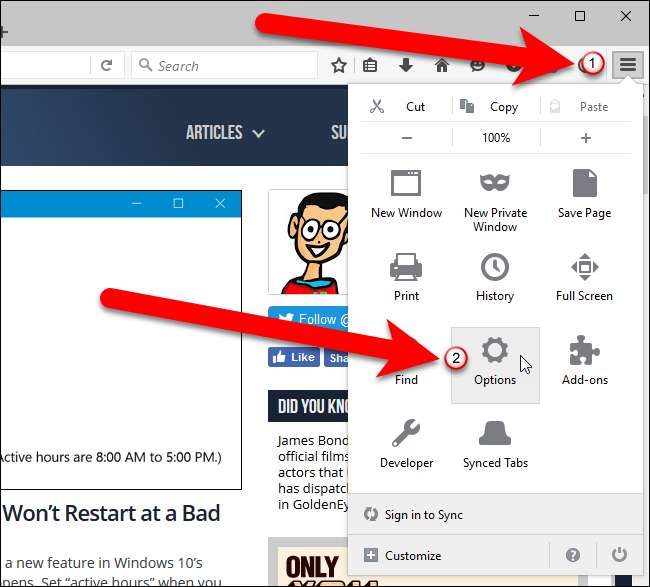
Sørg for at skjermbildet Generelt er aktivt, og velg deretter "Vis startsiden min" fra rullegardinlisten Når Firefox starter, hvis det ikke allerede er valgt alternativ.
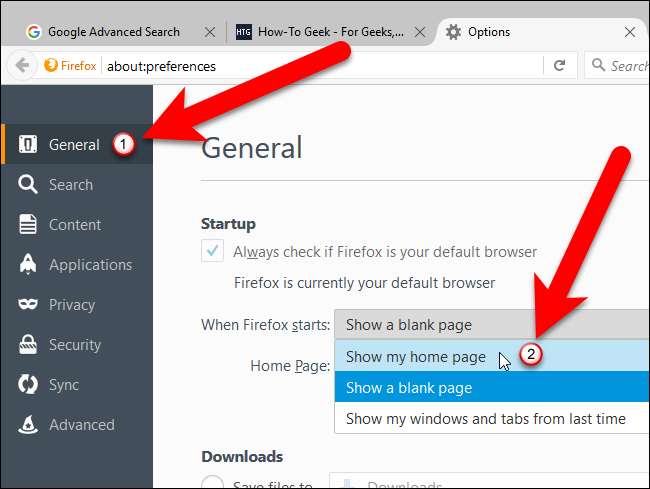
Klikk på "Bruk gjeldende sider" under Hjemmeside-boksen.
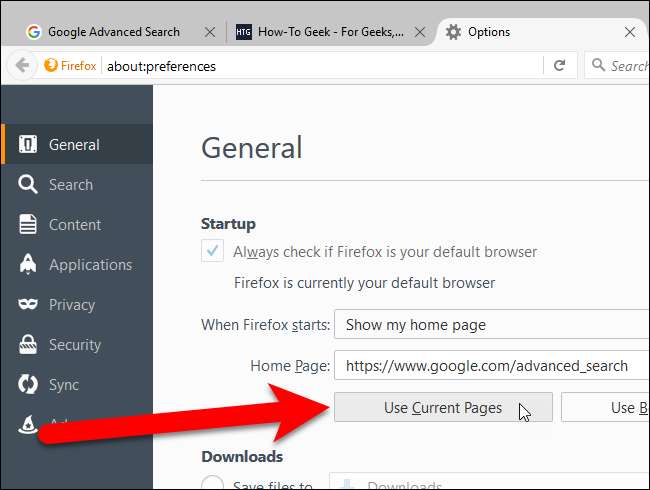
URL-ene for alle de åpne fanene (bortsett fra Alternativer-fanen) legges til i Hjemmeside-boksen, atskilt med loddrette søyler. For å lukke Alternativer-fanen, klikk “X” -knappen på høyre side av fanen eller trykk Ctrl + W på tastaturet.
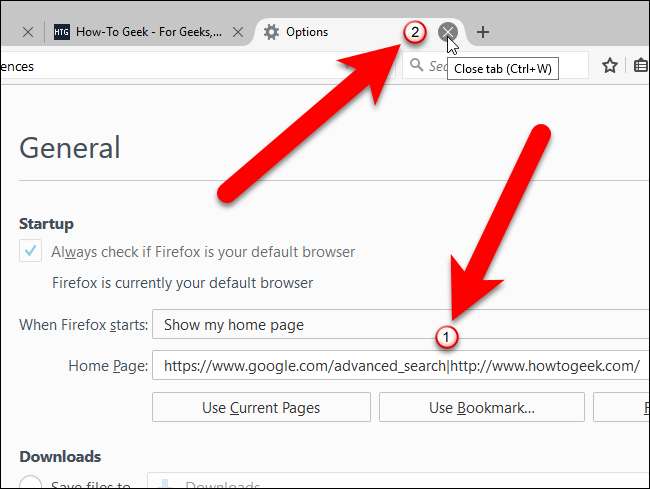
Hvis du vil fjerne en webside fra startsiden, velger du nettadressen til websiden og en loddrett linje til høyre eller venstre for nettadressen og sletter valget. Du kan imidlertid bare følge trinnene ovenfor igjen for å sette opp forskjellige hjemmesider.
Opera
Åpne Opera og besøk separate nettsider du vil åpne automatisk når du åpner nettleseren. Klikk deretter på Opera-menyknappen i øvre venstre hjørne av vinduet og velg "Innstillinger" fra rullegardinmenyen. Du kan også bare trykke Alt + P for å åpne innstillingene.

Innstillingsskjermbildet åpnes i en ny fane. Forsikre deg om at Basic-skjermen er aktiv. Velg alternativet "Åpne en bestemt side eller et sett med sider", og klikk deretter "Sett sider" -lenken.
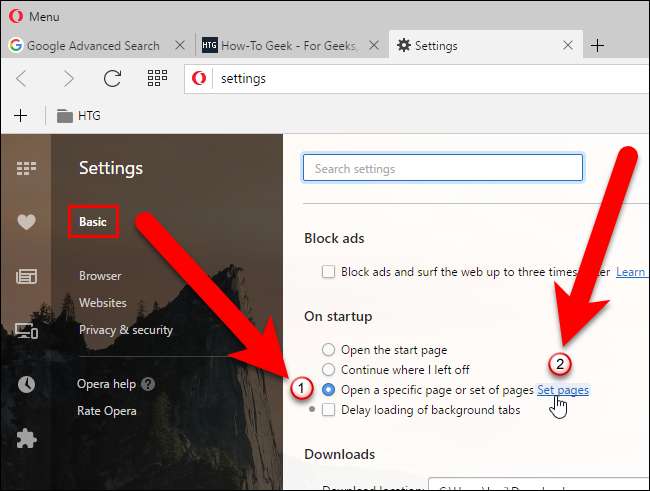
Klikk "Bruk nåværende sider" i dialogboksen Oppstartssider.
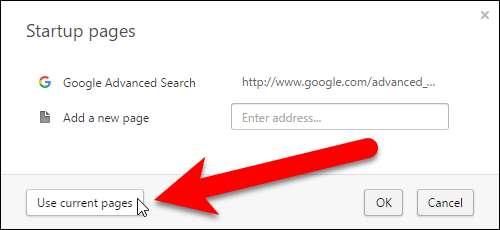
Alle nettsidene du har åpne på faner i nettleseren (unntatt fanen Innstillinger) er oppført i dialogboksen Oppstartssider. Hvis du vil legge til en ny webside som ikke er åpen for øyeblikket, skriver du inn URL-en for den aktuelle websiden i boksen "Legg til en ny side" og trykker Enter. Klikk "OK" når du har listen over nettsider.
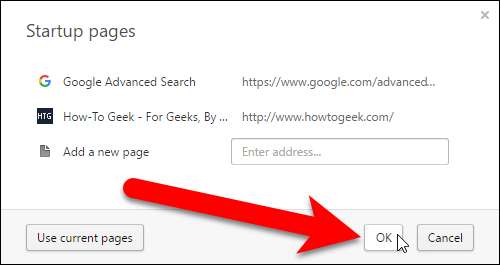
MERKNAD: For å fjerne en webside fra listen, flytt musen over nettsiden og klikk "X" -knappen til høyre.
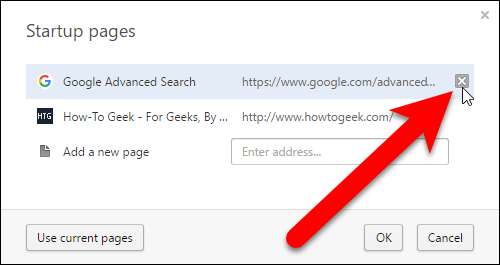
For å lukke kategorien Innstillinger, klikk på “X” -knappen på høyre side av fanen, eller trykk Ctrl + W på tastaturet.
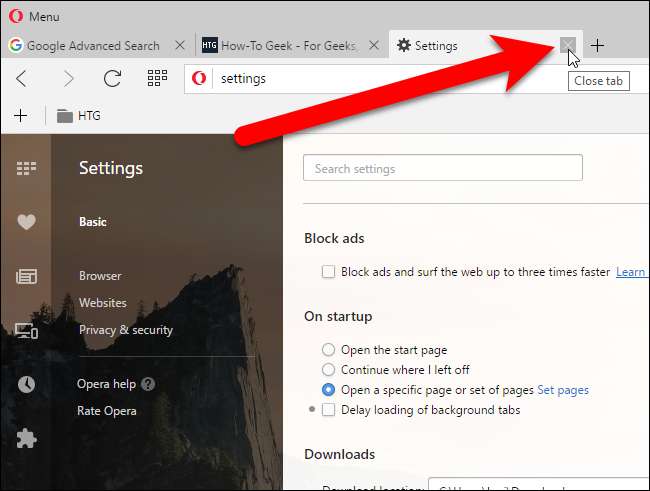
Internet Explorer
Åpne Internet Explorer, og besøk separate sider i nettsidene du vil åpne automatisk når du åpner nettleseren. Klikk deretter på tannhjulsknappen øverst til høyre i vinduet og velg "Alternativer for Internett" fra rullegardinmenyen.
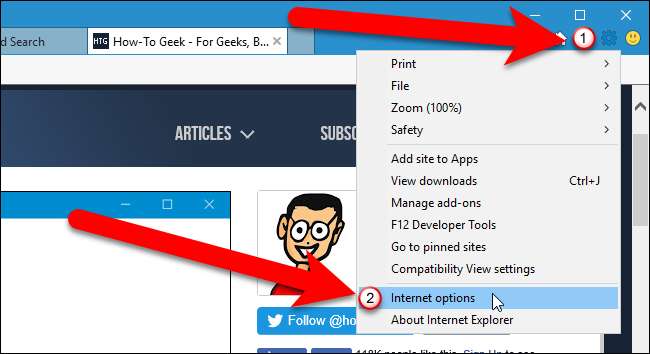
I dialogboksen Alternativer for Internett må du sørge for at "Start med startside" er valgt i Oppstartsseksjonen. Klikk deretter på "Bruk gjeldende" i hjemmesiden.

Hver URL plasseres på en egen linje i startsiden. Klikk “OK” for å godta endringen og lukke dialogboksen.

Hvis du vil fjerne en webside fra startsiden, velger du nettadressen til websiden og sletter den. Du kan også følge trinnene ovenfor igjen for å konfigurere forskjellige hjemmesider.
Microsoft Edge
Microsoft Edge er annerledes enn de andre nettleserne, og websider du vil åpne automatisk når nettleseren åpnes, må settes opp manuelt. Åpne Microsoft Edge og klikk på menyknappen (tre prikker på rad) øverst til høyre i nettleservinduet. Velg deretter "Innstillinger" fra rullegardinmenyen.
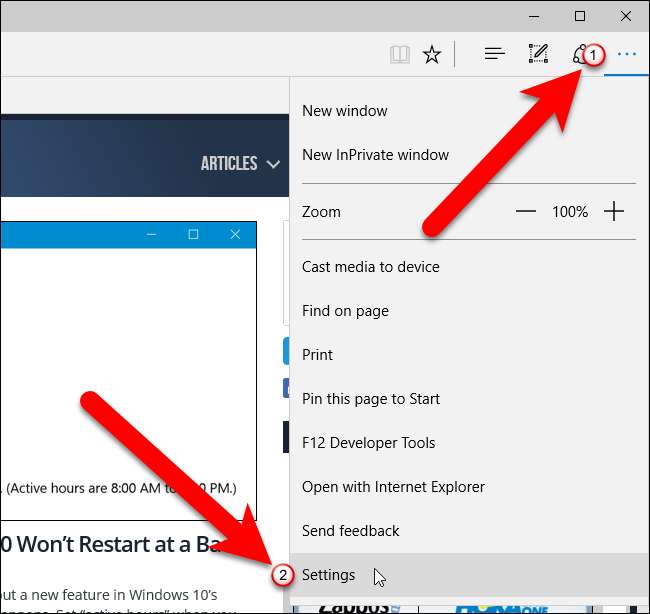
I innstillingsruten velger du alternativet "En bestemt side eller sider" under Åpne med (1), og velg "Tilpasset" i rullegardinlisten under alternativet (2). Skriv deretter inn en av URL-ene du vil åpne automatisk i boksen under rullegardinlisten (3) og klikk på “Legg til” -knappen (4). Gjenta (3) og (4) for hver webside du vil åpne automatisk når du åpner nettleseren.
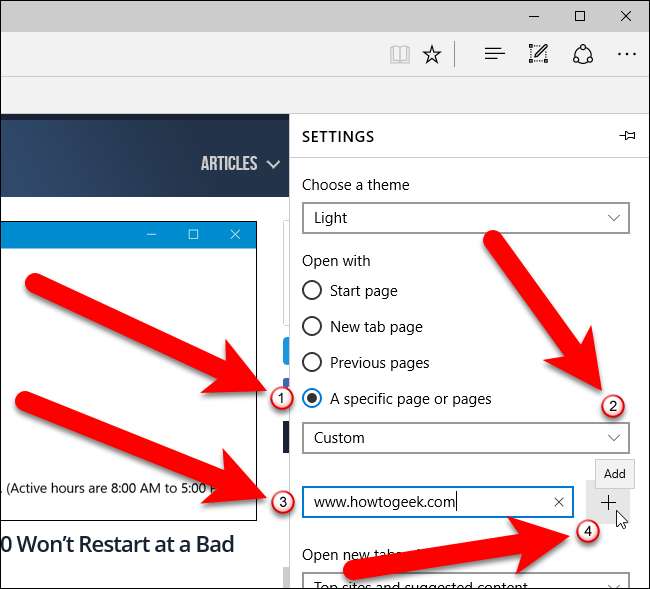
For å fjerne en webside fra listen, klikk på “X” -knappen til høyre for URL-en. Klikk hvor som helst til høyre, utenfor Innstillinger-ruten for å lukke den.
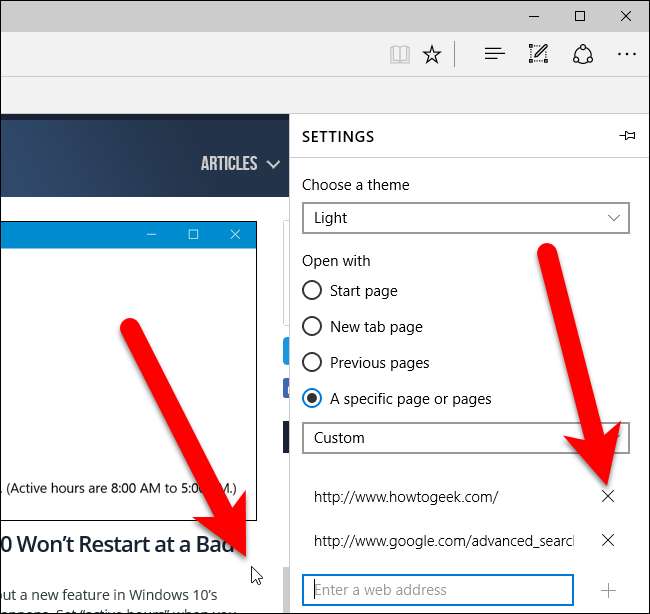
Du kan velge å åpne så mange nettsider du vil automatisk når nettleseren åpnes.







